最近有W10用户反映,在安装软件或者运行程序的时候,电脑系统总是会弹出用户账户控制提示,每次都还要去点击是或者否,才能继续进行操作,这让用户非常的厌烦。那么,W10电脑系统要如何关闭用户账户控制呢?接下来,我们就一起往下看看W10电脑系统关闭用户账户控制的方法。

方法/步骤
1、右击开始,选择运行(Win+R键);

2、输入gpedit.msc,回车;

3、计算机配置中找到Windows设置下的安全设置,将安全设置展开;

4、在安全设置中找到本地策略,打开找到安全选项;

5、在右侧策略列表中找到,用户账户控制:管理员批准模式中管理员的提升权限提示的行为;

6、双击管理员批准模式中管理员的提升权限提示的行为,弹出的窗口中选择不提示,直接提升,确定即可。

以上就是W10关闭用户账户控制的具体方法,通过以上方法进行设置后,用户账户控制就能成功关闭了,再次安装或运行安装程序时,就不会再出现该提示了。

 电脑系统吧
电脑系统吧












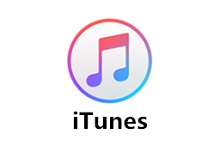
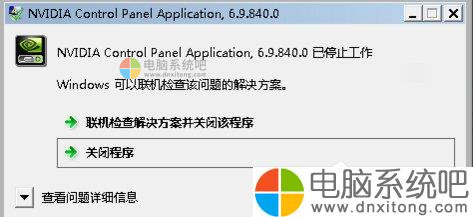
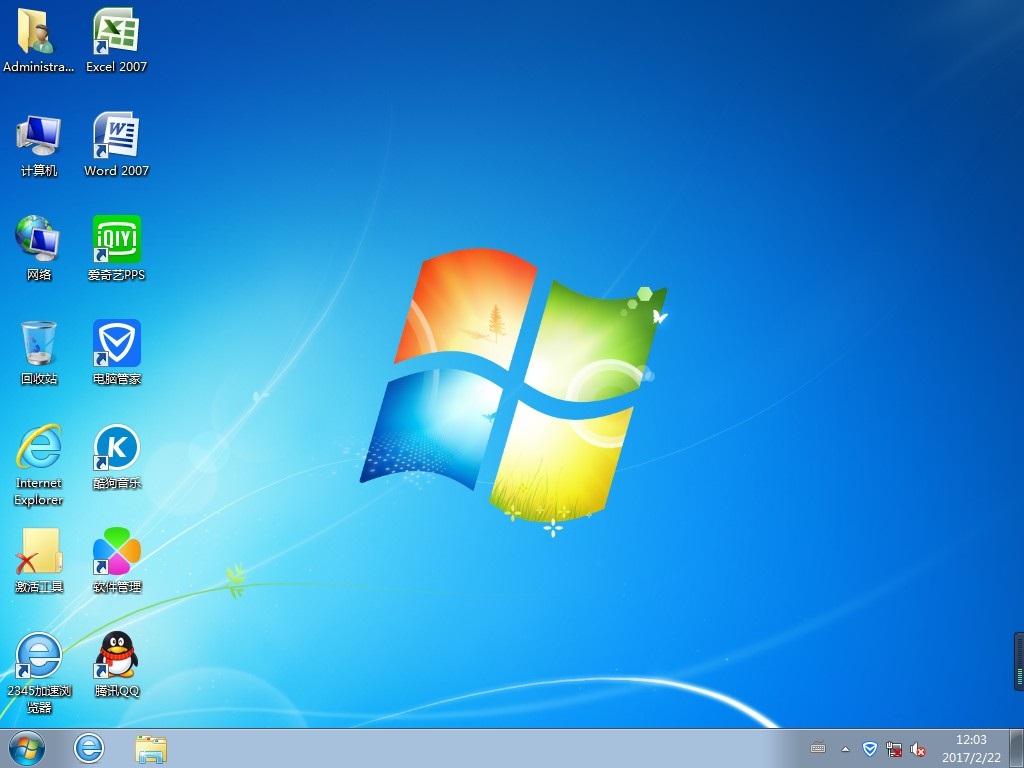


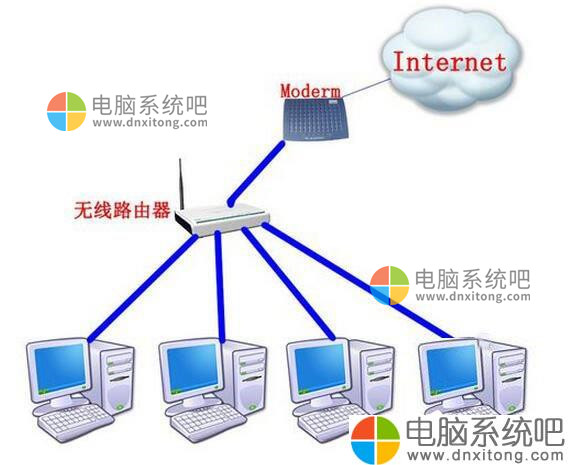
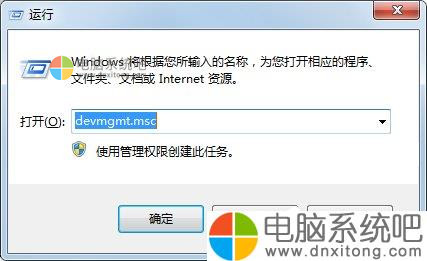
评论前必须登录!
注册